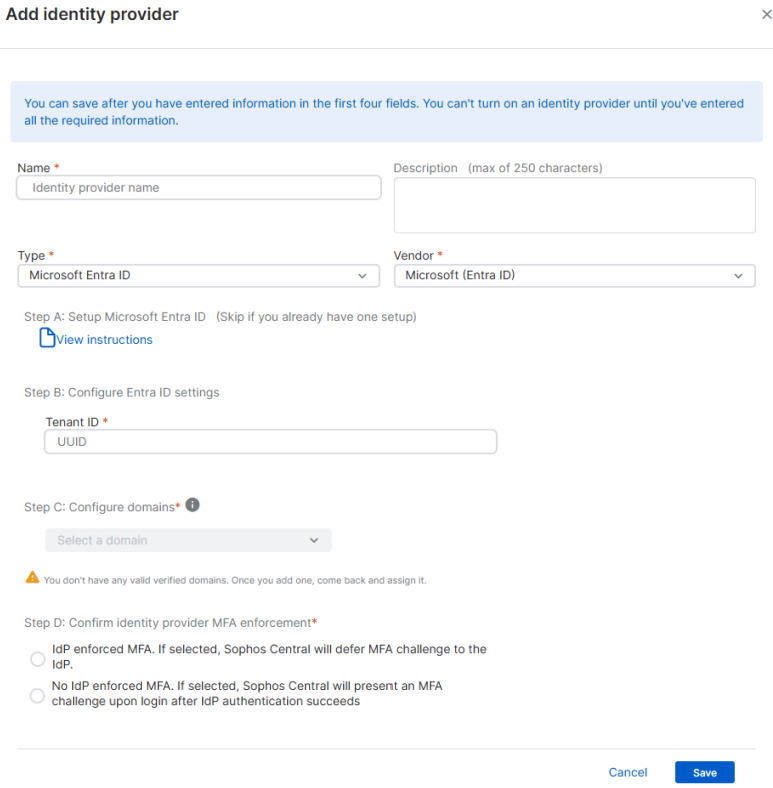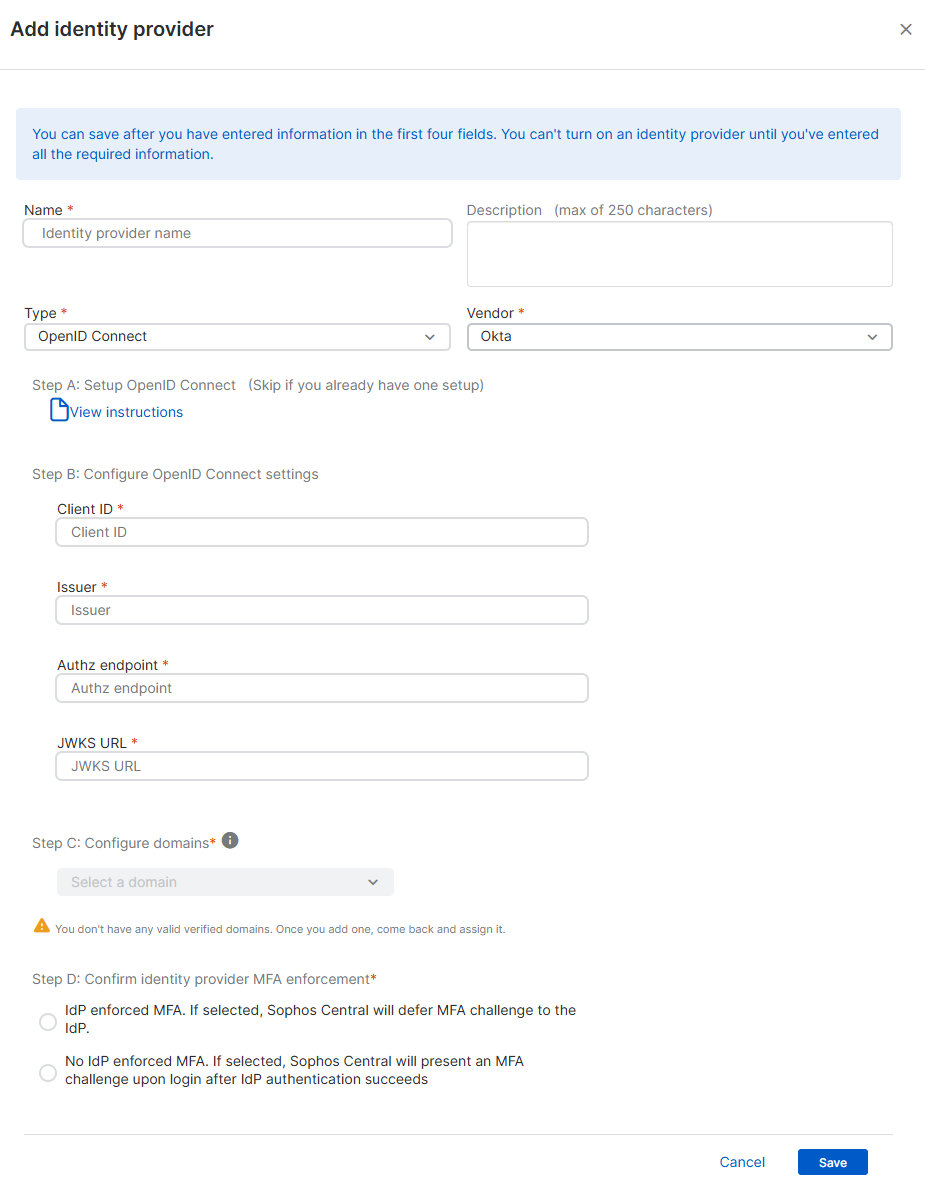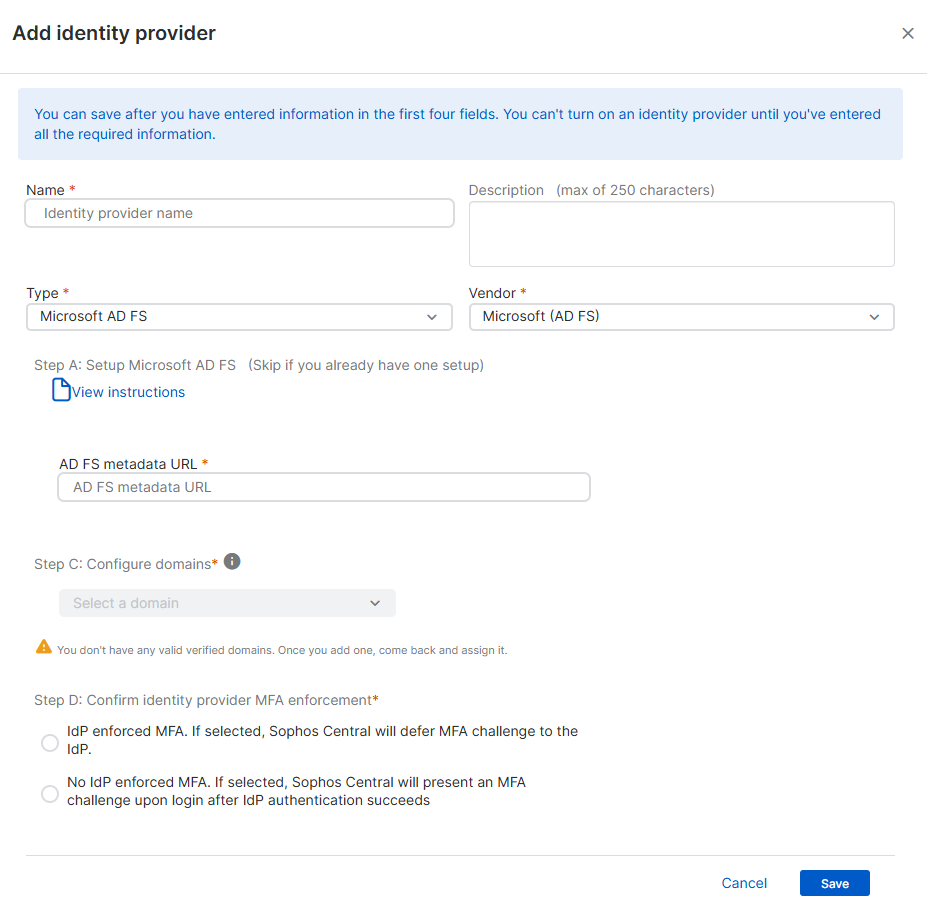Añadir un proveedor de identidad
Debe configurar un proveedor de identidad para utilizar el inicio de sesión federado.
Requisitos
Usted debe ser un superadministrador del partner.
Aviso
Si desea utilizar el inicio de sesión federado como opción de inicio de sesión, debe asegurarse de que todos los administradores estén asignados a un dominio y tengan un proveedor de identidad.
- Primero debe verificar un dominio. No puede configurar un proveedor de identidad si no ha verificado un dominio. Consulte Verificar un dominio federado.
- Compruebe que dispone de la información necesaria para configurar su proveedor de identidad.
Añadir Microsoft Entra ID como proveedor de identidad
Antes de añadir Microsoft Entra ID como un proveedor de identidad, debe seguir las instrucciones en Utilizar Microsoft Entra ID como proveedor de identidad.
Debe tener un registro del ID de inquilino para la instancia de Microsoft Entra ID.
Para añadir Microsoft Entra ID, haga lo siguiente:
- Hage click en el icono Configuración y políticas
 .
. - En Configuración de cuenta de partner, haga clic en Proveedores de identidad federados.
- Haga clic en Añadir proveedor de identidad.
-
En Añadir proveedor de identidad, haga lo siguiente:
- Especifique un nombre y una descripción.
- En Tipo, seleccione Microsoft Entra ID.
- En Proveedor, seleccione Microsoft Entra ID.
- En Configurar parámetros de Entra ID, introduzca su ID de inquilino.
-
En Configurar dominios, haga clic en Seleccionar un dominio y elija uno.
Puede añadir varios dominios, pero cada usuario solo puede estar asociado a un único dominio.
-
En Confirmar la aplicación de la MFA del proveedor de identidad, seleccione una de las siguientes opciones:
- MFA aplicada por el proveedor de identidad: Sophos Central permite al proveedor de identidad (IdP) aplicar la autenticación multifactor (MFA).
- MFA no aplicada por el proveedor de identidad: La MFA de Sophos Central se aplica después de que la autenticación del proveedor de identidad se realice correctamente.
-
Haga clic en Guardar.
-
En Proveedores de identidad federados, seleccione su proveedor de identidad y haga clic en Activar.
Nota
No puede activar su proveedor si no ha terminado de configurarlo o si ha proporcionado información no válida.
Ahora puede configurar los ajustes de inicio de sesión. Consulte Configuración de inicio de sesión de Sophos.
Añadir OpenID Connect como proveedor de identidad
Antes de añadir OpenID Connect como proveedor de identidad, debe seguir las instrucciones correspondientes en Utilizar OpenID Connect como un proveedor de identidad.
Hemos utilizado Okta como nuestro ejemplo de proveedor de OpenID Connect en las imágenes de estas instrucciones.
Para añadir OpenID Connect, haga lo siguiente:
- Hage click en el icono Configuración y políticas
 .
. - En Configuración de cuenta de partner, haga clic en Proveedores de identidad federados.
- Haga clic en Añadir proveedor de identidad.
-
En Añadir proveedor de identidad, haga lo siguiente:
- Especifique un nombre y una descripción.
- En Tipo, seleccione OpenID Connect.
- En Proveedor, seleccione un proveedor. Por ejemplo, Okta.
-
En Configurar las opciones de OpenID Connect, introduzca la información siguiente:
- ID de cliente: Este es el ID de cliente de su aplicación Sophos Central en Okta.
- Emisor: Este es el dominio personalizado configurado en Okta. Es
https://${DOMAIN}.okta.com. - Autorizar estación: Es
https://$Issuer}/oauth2/v1/authorize. - URL de JWKS: Es
https://${Issuer}/oauth2/v1/keys.
-
En Configurar dominios, haga clic en Seleccionar un dominio y elija uno.
Puede añadir varios dominios, pero cada usuario solo puede estar asociado a un único dominio.
-
En Confirmar la aplicación de la MFA del proveedor de identidad, seleccione una de las siguientes opciones:
- MFA aplicada por el proveedor de identidad: Sophos Central permite al proveedor de identidad (IdP) aplicar la autenticación multifactor (MFA).
- MFA no aplicada por el proveedor de identidad: La MFA de Sophos Central se aplica después de que la autenticación del proveedor de identidad se realice correctamente.
-
Haga clic en Guardar.
-
En Proveedores de identidad federados, seleccione su proveedor de identidad y haga clic en Activar.
Nota
No puede activar su proveedor si no ha terminado de configurarlo o si ha proporcionado información no válida.
Ahora puede configurar los ajustes de inicio de sesión. Consulte Configuración de inicio de sesión de Sophos.
Añadir Microsoft AD FS como un proveedor de identidad
Antes de añadir Microsoft AD FS como un proveedor de identidad, debe seguir las instrucciones en Utilizar Microsoft AD FS como proveedor de identidad.
Debe conocer la URL de metadatos de AD FS.
Para añadir Microsoft AD FS, haga lo siguiente:
- Hage click en el icono Configuración y políticas
 .
. - En Configuración de cuenta de partner, haga clic en Proveedores de identidad federados.
- Haga clic en Añadir proveedor de identidad.
-
En Añadir proveedor de identidad, haga lo siguiente:
- Especifique un nombre y una descripción.
- En Tipo, seleccione Microsoft AD FS.
- En Proveedor, seleccione un proveedor.
- En Dirección URL de metadatos de AD FS, introduzca la URL de metadatos de AD FS.
-
En Configurar dominios, haga clic en Seleccionar un dominio y elija uno.
Puede añadir varios dominios, pero cada usuario solo puede estar asociado a un único dominio.
-
En Confirmar la aplicación de la MFA del proveedor de identidad, seleccione una de las siguientes opciones:
- MFA aplicada por el proveedor de identidad: Sophos Central permite al proveedor de identidad (IdP) aplicar la autenticación multifactor (MFA).
- MFA no aplicada por el proveedor de identidad: La MFA de Sophos Central se aplica después de que la autenticación del proveedor de identidad se realice correctamente.
-
Haga clic en Guardar.
-
En Proveedores de identidad federados, seleccione su proveedor de identidad y tome nota de lo siguiente:
- ID de entidad.
- URL de devolución de llamada.
-
Añada el ID de entidad y la URL de devolución de llamada a la configuración de AD FS.
- En Sophos Central Partner, haga clic en el icono Configuración y políticas
 .
. - En Configuración de cuenta de partner, haga clic en Proveedores de identidad federados y seleccione su proveedor de identidad.
-
Haga clic en Activar.
Nota
No puede activar su proveedor si no ha terminado de configurarlo o si ha proporcionado información no válida.
Ahora puede configurar los ajustes de inicio de sesión. Consulte Configuración de inicio de sesión de Sophos.